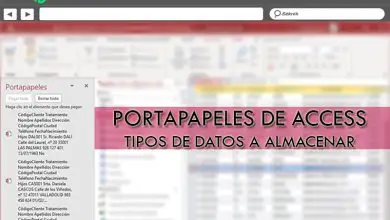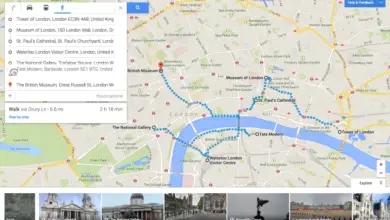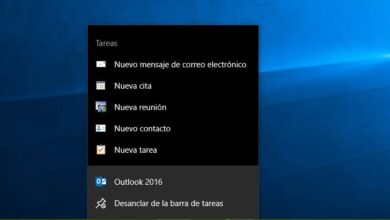Je kunt dus elk spel op Windows op volledig scherm spelen
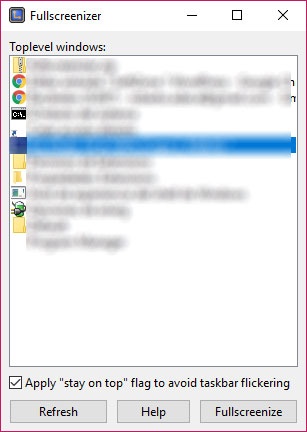
Als je een van die mensen bent die graag vanaf de computer speelt, heb je zeker gezien hoe, ondanks het starten van een spel op volledig scherm, de ervaring behoorlijk frustrerend kan zijn. Overschakelen naar een ander programma dat we op de achtergrond hebben uitgevoerd, een andere monitor gebruiken, enkele meldingen weergeven of een ander programma in de schijnwerpers zetten, zijn enkele van de meer gecompliceerde taken of een die ons het meest kan onderbreken terwijl we spelen. . Het is waar dat veel moderne spellen de optie van lezen op volledig scherm , maar toch kunnen we de ervaring verbeteren of deze coole functie toevoegen aan games die dit niet hebben met een gratis applicatie.
De software die wij verwijzen heet Volledig scherm en het is een kleine tool die is ontworpen om zal dwingen speel een spelletje volledig scherm grenzeloos op Windows. Op deze manier, wanneer we een game starten, wordt deze op volledig scherm weergegeven met het hele bureaublad zonder enige rand, ongeacht of de game deze optie ondersteunt of niet.
Met Fullscreenizer kun je elk spel op volledig scherm op Windows spelen
Om te kunnen genieten van een spel zonder rand op volledig scherm op je computer, is het eerste wat we moeten doen: download Fullscreenizer via dezelfde link . De tool neemt minder dan 700 KB in beslag en wordt gedownload als een .ZIP-bestand dat het uitvoerbare bestand rechtstreeks bevat. Daarom hoeven we alleen maar Fullscreenizer te starten en voila, geen installaties.
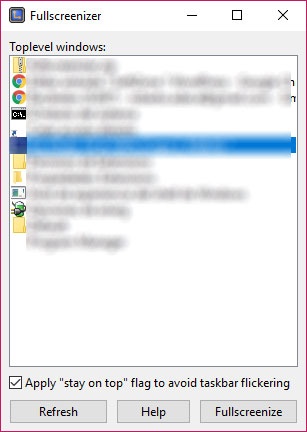
Vervolgens moeten we de game openen waarvan we willen genieten op volledig scherm op onze pc en via het configuratiescherm veranderen le weergavemodus van venster om het schermvullend te maken en de maximaal mogelijke resolutie in te stellen. We passen de wijzigingen toe op het spel en herstarten het indien nodig en zodra we Fullscreenizer en het spel klaar hebben, gaan we naar de interface van de tool die we zojuist hebben geïnstalleerd, selecteren het spel, als het niet verschijnt, moeten we op Vernieuwen klikken, en klik op de knop Volledig scherm .
Dit zal het spel naar de voorgrond van onze desktop brengen en het wordt automatisch weergegeven in volledig scherm zonder randen ons hele kantoor in beslag nemen. Nu kunnen we zonder onderbreking van het spel genieten en als we het op enig moment nodig hebben, kunnen we gemakkelijk overschakelen naar andere applicaties door gewoon op de Alt + TAB-toetscombinatie te drukken.